4 formas de restablecer los valores de fábrica de una computadora portátil ASUS (guía paso a paso)
Cuando descubre que su computadora portátil ASUS generalmente funciona lentamente debido a problemas acumulados en el sistema, necesita restaurar su computadora portátil ASUS a su configuración de fábrica, y restablecer la computadora portátil ASUS es un buen método. Sabes cómo reiniciar una computadora portátil ASUS? ¿Quiere eliminar todos los datos o conservar todos los archivos importantes? Tal vez su PC no pueda iniciarse o no conozca la contraseña de administrador de su ASUS, lo que hace que no pueda restablecer la computadora portátil ASUS de fábrica.
No te preocupes; Este artículo muestra cómo restablecer la computadora portátil ASUS de 4 maneras. Puede hacerlo en todas las situaciones y su computadora portátil ASUS se actualizará a buenas condiciones.
En este articulo:
- Parte 1. Restablecimiento de fábrica de la computadora portátil ASUS con partición de recuperación
- Parte 2. Cómo restablecer la computadora portátil ASUS con la opción de restablecimiento predeterminado
- Parte 3. Cómo restablecer los valores de fábrica de una computadora portátil ASUS en el entorno de recuperación de Windows
- Parte 4. Cómo restablecer la computadora portátil ASUS cuando olvidé la contraseña de la computadora
- Parte 5. Preguntas frecuentes sobre cómo restablecer la computadora portátil ASUS
Parte 1. Cómo restablecer la computadora portátil ASUS con la partición de recuperación
Primero, le mostraremos la forma habitual de restablecer de fábrica la computadora portátil ASUS, con su partición de recuperación. Cuando ya no pueda acceder a su cuenta ASUS, primero debe probar este método.
Reinicie la computadora portátil ASUS y siga presionando F9 tan pronto como aparezca el logotipo de ASUS en la pantalla. Al hacerlo, puede acceder a la partición oculta e ingresar a la pantalla de inicio.
Cuando el Gestor de arranque de Windows aparece, puede elegir un idioma adecuado entre las opciones. Entonces escoge Configuración de Microsoft Windows y presione el botón Ingresar para continuar con el restablecimiento de fábrica de la computadora portátil ASUS.

Ahora serás guiado a la Asistente de precarga de ASUS pantalla. Hay 3 opciones de recuperación que se ofrecen allí, Recuperar Windows solo en la primera partición, Recuperar Windows a todo HD, y Recuperar Windows a HD completo con 2 particiones.
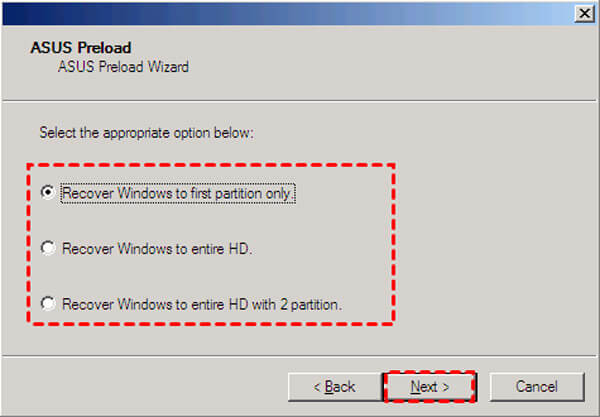
Seleccione su opción preferida y haga clic en el próximo botón. Luego, siga las instrucciones para restaurar su computadora portátil ASUS a la configuración de fábrica.
Parte 2. Cómo restablecer la computadora portátil ASUS con la opción de restablecimiento predeterminado
Si tiene la contraseña de ASUS y puede iniciar sesión en su cuenta normalmente, puede confiar en la opción de restablecimiento predeterminada para restablecer de fábrica su computadora portátil ASUS.
Inicie sesión en su cuenta ASUS y vaya a Ajustes. Si está utilizando una computadora portátil con Windows 10, puede hacer clic en el ícono de Windows en la esquina inferior izquierda y luego hacer clic en el ícono de Configuración. Cuando llegue allí, haga clic en el Actualización y seguridad opción y luego seleccione Recuperación.
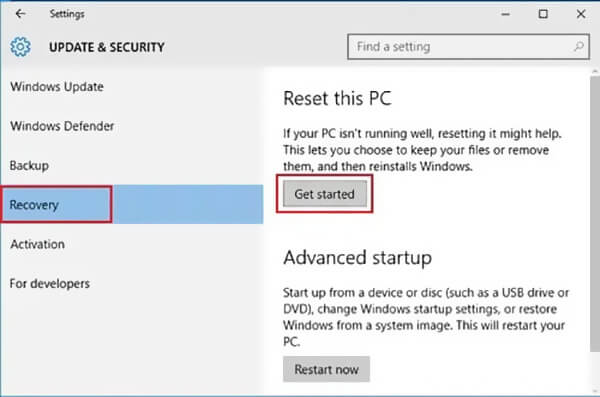
Haga clic en el Empezar botón debajo del Restablecer esta PC sección. Selecciona el Restaurar la configuración de fábrica opción en el siguiente Escoge una opción ventana. Ambas formas pueden restablecer los valores de fábrica de su computadora portátil ASUS, pero la Quitar todo La opción borrará su PC.
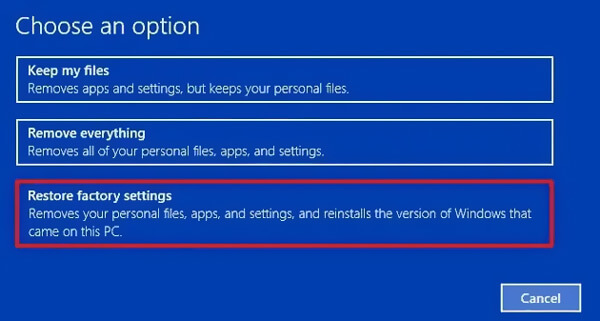
Si tu eliges Quitar todo Para restablecer la configuración de fábrica de la computadora portátil ASUS, verá otras 2 opciones en la siguiente ventana: Solo la unidad donde está instalado Windows y Todas las unidades. Elija uno en función de su necesidad.
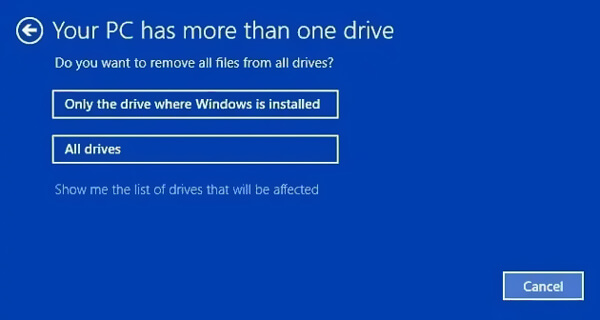
Haga clic en el Restaurar para confirmar su operación de reinicio de la computadora portátil ASUS.
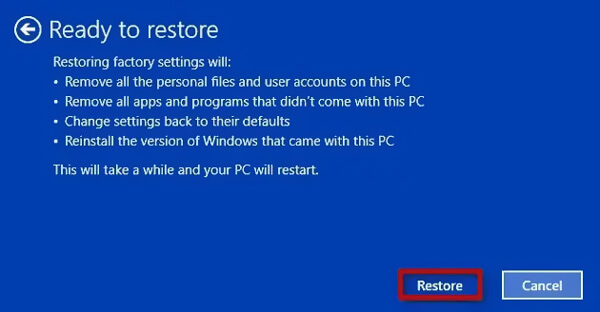
Siga los pasos anteriores y podrá fácilmente restablecer una computadora portátil HP, Lenovo y otros modelos de computadoras con Windows.
Parte 3. Cómo restablecer la computadora portátil ASUS cuando olvidó la contraseña de la computadora
Cuando no puede iniciar su computadora portátil ASUS, el Entorno de recuperación de Windows (WinRE) es una buena manera de restaurar la PC, que también puede ayudarlo a restablecer la configuración de fábrica de la computadora portátil ASUS (cuando no hay daños en el hardware).
Mantenga presionado el botón F12 y presione la tecla Energía para encender su computadora portátil ASUS. Este es el primer paso esencial para restablecer los valores de fábrica de una computadora portátil ASUS en WinRE.

En la siguiente ventana, debes elegir Solucionar problemas para ingresar al entorno de recuperación de Windows.

Elegir MIASUS en WinRE en la siguiente ventana para ingresar a WinRE. Haga clic en el Recuperación de la nube botón. Debes conectar tu PC a una red Wi-Fi.

Recuperación de la nube puede hacer una copia de seguridad de su PC. Después de la copia de seguridad, puede comenzar a restablecer los valores de fábrica de su ASUS en WinRE. Haga clic en el Sí cuando solicita permiso para iniciar el proceso de recuperación en la nube. Entonces lo único que queda es esperar.

Parte 4. Cómo restablecer la computadora portátil ASUS cuando olvidé la contraseña de la computadora
Supongamos que tiene una computadora portátil ASUS antigua y olvidó el código de acceso de la pantalla de bloqueo, ¿cómo puede acceder a la PC? Este puede ser un problema más complicado que restablecer los valores de fábrica de una computadora portátil ASUS. No te preocupes, puedes restablecer fácilmente la contraseña sin saberlo con Restablecimiento de contraseña de Windows imyPass. Este programa puede ayudarle a eliminar o cambiar la contraseña de administrador. Luego, puede restablecer fácilmente los valores de fábrica de la computadora portátil ASUS cuando desee actualizar su PC.

4,000,000+ Descargas
Restablecimiento de fábrica de la computadora portátil ASUS con 7/8/10 cuando olvidó la contraseña de la computadora.
Cree una unidad o disco USB para restablecer la contraseña de Windows sin la actual.
Recupere, elimine u omita la cuenta de Windows y las contraseñas de administrador.
Admite cualquier sistema Windows popular, sistemas de archivos, discos duros y marcas de computadoras portátiles.
Descargue, instale y ejecute gratis este restablecimiento de contraseña de Windows imyPass en su computadora portátil ASUS. Primero debe crear una unidad o disco USB para restablecer la contraseña de Windows. Conecte una unidad USB externa o un disco CD/DVD a la computadora.

Puede crear la unidad/disco USB para restablecer la contraseña de Windows de 2 maneras, Crear CD/DVD de restablecimiento de contraseña, o Crear unidad flash USB para restablecer contraseña. Elige uno como quieras.
Haga clic en el Grabar CD/DVD o Grabar USB para comenzar a crear el disco de restablecimiento de contraseña o la unidad USB. Luego haga clic OK para completar el proceso.
Reinicie su computadora portátil ASUS y presione F9 clave para entrar en el Menú de arranque. Seleccione la unidad/disco USB de reinicio que acaba de crear y luego presione Ingresar.

La computadora portátil ASUS se reiniciará sola. Después de eso, puede elegir la cuenta de ASUS para la que desea restablecer su contraseña y luego hacer clic en el botón Restablecer la contraseña botón para hacerlo. Cuando se elimina la contraseña olvidada de la computadora, puede restablecer la configuración de fábrica de la computadora portátil ASUS como de costumbre. Este método es compatible con todas las computadoras con Windows y puede restablecer los valores de fábrica de Windows 10/11 sin contraseña.

Lecturas relacionadas:
Preguntas frecuentes.
-
¿ASUS es una empresa china?
Sí, ASUS es una empresa china. ASUS es una marca de tecnología multinacional taiwanesa que se conoce oficialmente como AsusTek Computer Inc. o ASUSTeK.
-
¿Dónde está el botón de reinicio en la computadora portátil ASUS?
Las computadoras portátiles ASUS no están diseñadas con un botón de reinicio específico para realizar directamente un restablecimiento de fábrica en su computadora. Cuando desee restablecer la computadora portátil ASUS, puede confiar en los métodos anteriores. O puede optar por mantener presionado el botón de encendido para forzar un apagado.
-
¿Qué es la partición de recuperación del sistema ASUS?
La partición de recuperación del sistema ASUS es una partición oculta que se usa principalmente para restaurar su computadora portátil a su estado original como nuevo. Contiene un archivo de imagen de recuperación. Además, puede crear un disco CD/DVD de recuperación del sistema ASUS y una unidad USB para guardar el archivo de imagen del sistema.
Conclusión
Después de leer esta publicación, puedes aprender 3 métodos para restablecer portátil ASUS con Windows 10, Windows 8/7 o una versión anterior. Puede desbloquear la computadora portátil ASUS incluso cuando olvidó la contraseña de la computadora. Tenga en cuenta que un restablecimiento de fábrica borrará todos los datos existentes en su computadora portátil ASUS. Por lo tanto, será mejor que haga una copia de seguridad de todos los archivos necesarios e importantes antes de reiniciar.
Soluciones calientes
-
Consejos de Windows
- Eliminar cuenta de administrador en Windows
- Eliminar la contraseña de inicio de sesión en Windows 10
- Restablecer la computadora portátil Acer
- Restablecimiento de fábrica de Windows sin contraseña
- Obtenga privilegios de administrador en Windows 10
- Restablecimiento de fábrica del portátil ASUS
- Restablecimiento de fábrica de la computadora portátil Dell
- Restablecimiento de fábrica de una computadora portátil HP
-
Contraseña de Windows
-
arreglar ventanas
-
Consejos de contraseña
Restablecimiento de contraseña de Windows
Restablecer cuenta de usuario/administrador de Windows
Descarga gratis Descarga gratis
